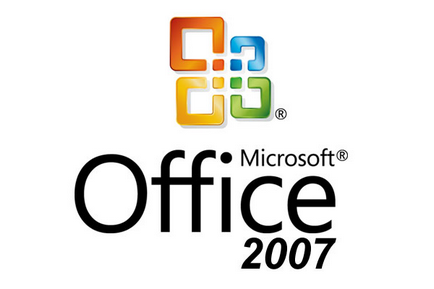
Под заглавие "Работа с Office" гледаме как се работи със софтуер, създаден да работи с текстови документи и презентации.
Ще разгледаме програмата за операционната система Windows. Специално за такива проблеми Microsoft е установена набор от програми. Те се произвеждат в Microsoft Office пакет.
Ние ще анализираме програмите, включени в пакета, като например
Тази програма е предназначена за работа с текстови документи. Можете да направите от своите доклади и резюмета.
Програмата е страхотна, и да опише как се работи в нея в една статия няма да работи. Ето защо, ние ще го разруши парче по парче:
За да започнете работа с програмата, е необходимо да го стартирате. След стартиране ще видите следното:
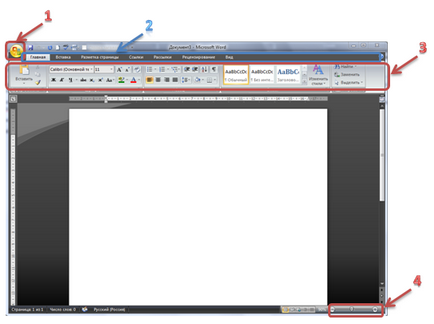
1. Office Button. Този бутон е налице във всички програми на Microsoft Office. Когато натиснете този бутон, списък на възможните действия в документа, като например създаване, записване или отпечатване на документ.
2. Меню. Главното меню разполага с документа.
3. Съдържанието на елементите от менюто. Кликвайки върху елемента от менюто, съдържанието на менюто ще варират в зависимост от избрания елемент. Фигурата по-долу показва съдържанието на елемента от менюто "Начало".
4. Инструментът за мащаба на дисплея.
Сега, в ред.
бутон офис
Натискане на този бутон, ще видите следния прозорец:
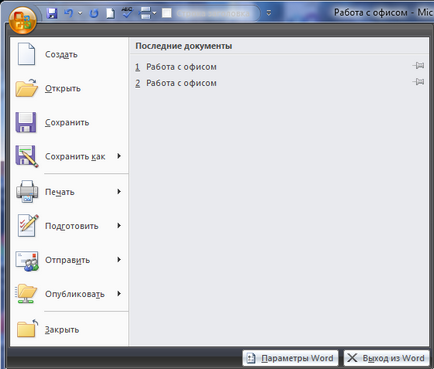
Ляво на бял фон е списък с възможните действия с документи.
Право - списък на документите, които са работили преди, можете бързо да изберете документа, който се интересувате.
По-долу има два бутона. Чрез кликване «Опции на Word се появява" прозорец Word настройки. За да излезете от програмата, кликнете върху "Изход от Word" бутона.
Нека разгледаме списък с възможни действия на документи:
Създаване на нов документ.
Откриване предварително записан документ.
Съхраняването на документа на същото място и при същия име. Ако документът е нов, отворен "Опазване" диалогов прозорец, където можете да посочите местата за съхранение, както и името на документа.
За да запазите документ под ново име. Можете да запишете документа в някакъв друг формат.
За да отпечатате документа. Вие ще бъдете подканени да изберете принтера, броя на страниците, както и копие на документа за печат.
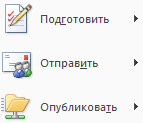
Затваря текущия документ.
Главно меню документи изглежда така:
1. Начало - работа с клипборда, документен формат (шрифт, параграф, размер, стил).
2. Поставете - поставете маси, документи, изображения, видео, хипервръзки, горни и долни колонтитули, и така нататък.
3. Page Layout - избор на теми, настройка на страницата, параграф формат и позиция на страницата, снимки и диаграми.
5. Пощенските - създаване писма.
6. Преглед - проверка на правопис корекция в текста и бележки, сравнението документ и защита.
За съдържанието на елементите от менюто ще бъдат обсъдени в следващата статия.
образна Scale документ
За удобство на работа с документ, можете да изберете скалата на дисплея на документа. Ние обикновено работят с тарифа на 100%.
Ако искате да видите повече информация на екрана, можете да намалите чрез изместване на плъзгача наляво към минус, или като кликнете на минус, а след това на скалата ще бъде намалена със стъпка 10%.
Ако искате да увеличите, приплъзване плъзгача надясно, за да позитивен, или като кликнете върху знака плюс, а след това на скалата ще бъде увеличен на стъпки от 10%.
Вляво от лентата за мащабиране се показва стойността му. Ако кликнете върху него, диалогов прозорец ще се появи:

Тук можете да промените нивото на увеличение от предложената 200%, 100% или 75%, или произволно, с проба ще видите как да смените шрифта чрез промяна на мащаба.
В следващата статия на тази колона, ние ще разгледаме още съдържание Word менюто.
Благодаря ви, че сте с нас!
Сродни статии
Свързани статии
